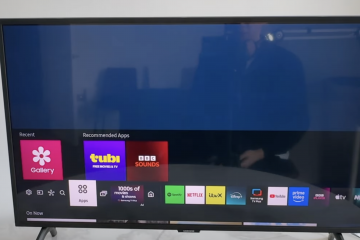在這篇文章中,我們將使用 SCCM 配置項 CI CB 更新 Balloon Tips Duration。我們將使用 SCCM 配置項配置基線更新氣球提示通知的持續時間。默認設置為 5 秒,我們會將其從 5 秒更新為 15 秒。
A 氣球提示是一個小彈出窗口,用於提醒用戶注意非關鍵問題或控制中的特殊情況。氣球有一個圖標、一個標題和一個正文,所有這些都是可選的。與工具提示和信息提示不同,氣球的來源也由尾巴標識。
配置項(CI)是 ConfigMgr 中存儲特定信息的容器。作為 SCCM 世界的一部分,配置項通常用於識別軟件更新、應用程序模型等。由於 CI 是配置基線的構建塊,它可以跨多個基線使用。一個CI,用於確定與操作系統版本和配置相關的設置的合規性。
現在讓我們從我們的帖子開始。借助 SCCM 中的Configuration Item Configuration Baseline,我們將使用 SCCM 控制台更新 Balloon Tips Duration。我們將嘗試以非常簡單的方式向大家解釋一切。我們將使用註冊表項來執行此操作。
SCCM 配置項的先決條件
在開始之前,您必須確保與配置項相關的客戶端代理策略已啟用並且工作正常。要檢查這一點,您需要從管理工作區中選擇客戶端設置。
按照以下步驟確認是否所有配置都按預期配置以使 CI 和 CB 正常工作!
導航到 \Administration\Overview\Client Settings。打開 客戶端設置部署到 Windows 11 或 10 客戶端。單擊合規性設置選項卡並檢查:啟用客戶端合規性評估=是, 如下圖所示。 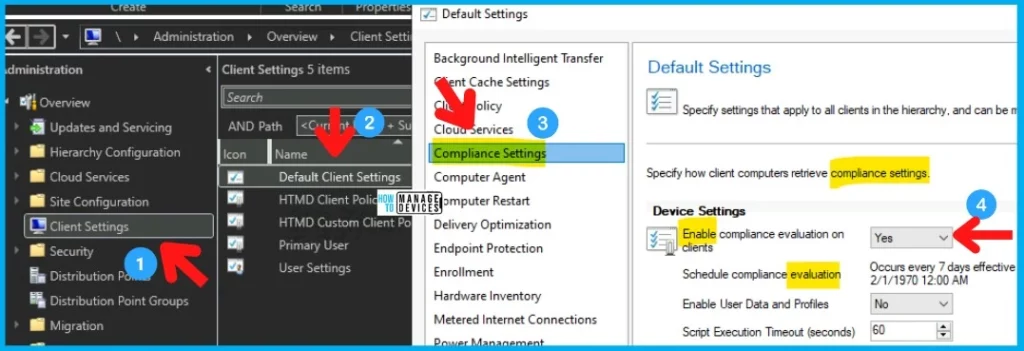 使用 SCCM CI 1.1 更新氣球提示持續時間
使用 SCCM CI 1.1 更新氣球提示持續時間
在客戶端,您可以從控制面板打開配置管理器小程序或嘗試從運行運行以下命令菜單以打開 ConfigMgr 小程序。檢查組件選項卡並確認 Compliance and Settings Management 組件是否ENABLED。
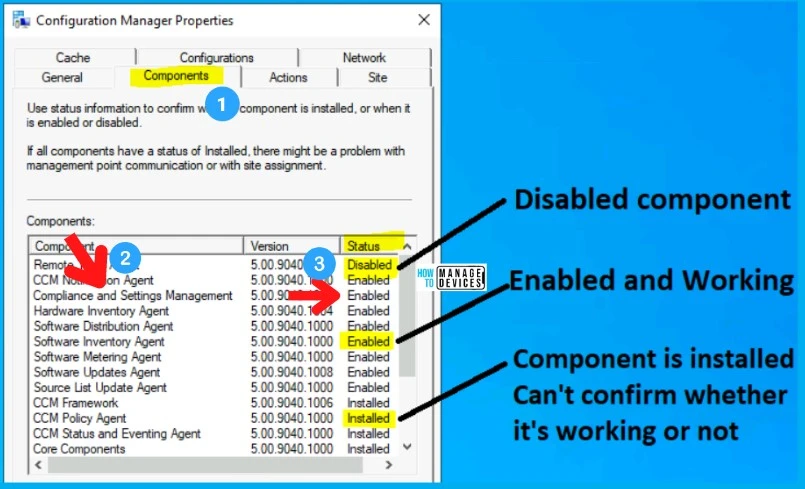 更新氣球提示持續時間使用 SCCM CI 1.2
更新氣球提示持續時間使用 SCCM CI 1.2
在我們開始創建配置項之前,讓我們檢查一下氣球提示持續時間在註冊表編輯器中的存儲路徑。下面提到了存儲此信息的路徑:
HKEY_CURRENT_USER\Control Panel\Accessibility\MessageDuration 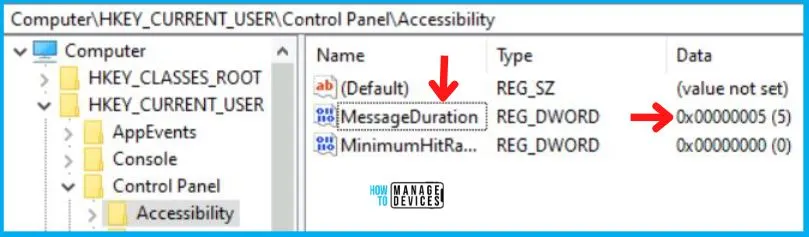 使用 SCCM CI 1.3 更新氣球提示持續時間
使用 SCCM CI 1.3 更新氣球提示持續時間
如上圖所示,MessageDuration 是默認設置為 5 的註冊表項。我們將在即將創建的配置項的幫助下檢查並修復它到 15 。
讓我們創建一個配置項 使用 SCCM 控制台
現在讓我們轉到 SCCM 控制台並開始為我們在上圖中的註冊表項創建一個配置項,以檢查機器是否未被阻止升級.打開 Configuration Manager 控制台並轉到:
導航到 SCCM 控制台 \ Asset and Compliance \ Compliance Settings \ 配置項右鍵單擊在配置項上並選擇“創建配置項” 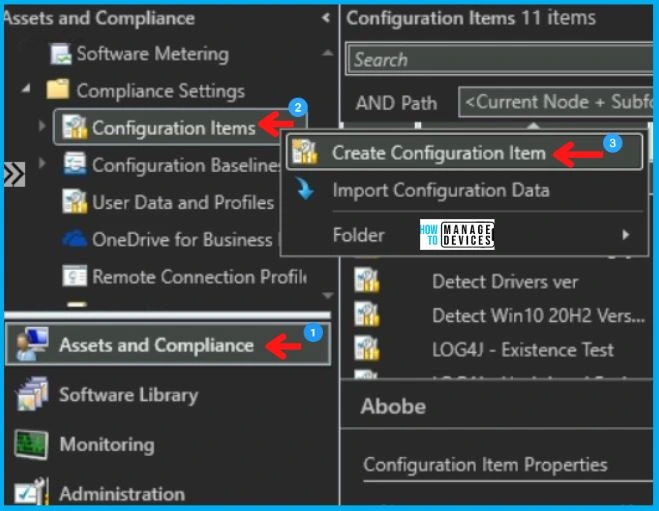 使用 SCCM CI 1.3 更新氣球提示持續時間 Fig.1
使用 SCCM CI 1.3 更新氣球提示持續時間 Fig.1
之後,創建配置項嚮導將打開 並在名稱框中提供 CI 的名稱,選擇如下所示的選項,然後單擊“下一步”,如下圖所示。 p> 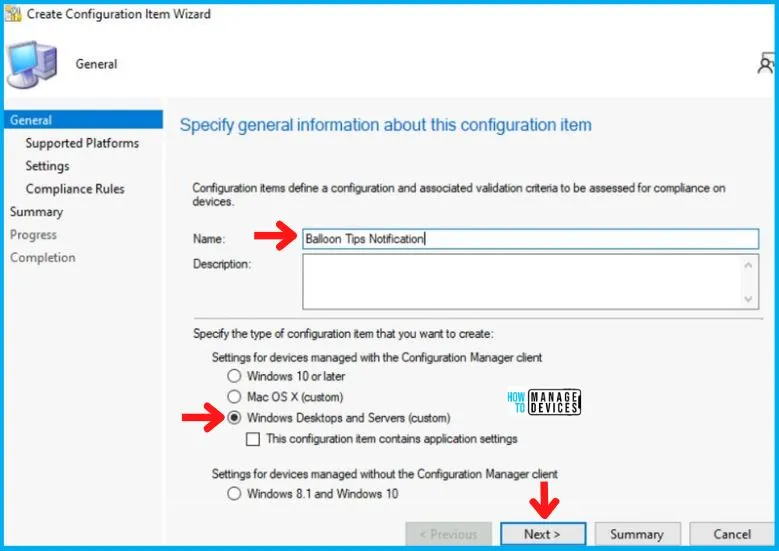 使用 SCCM 更新氣球提示持續時間CI 1.3 圖 2
使用 SCCM 更新氣球提示持續時間CI 1.3 圖 2
在 支持的平台 選項卡中,選擇您要為其創建的操作系統版本CI。這裡我選擇Windows 11 點擊“下一步”如下圖。
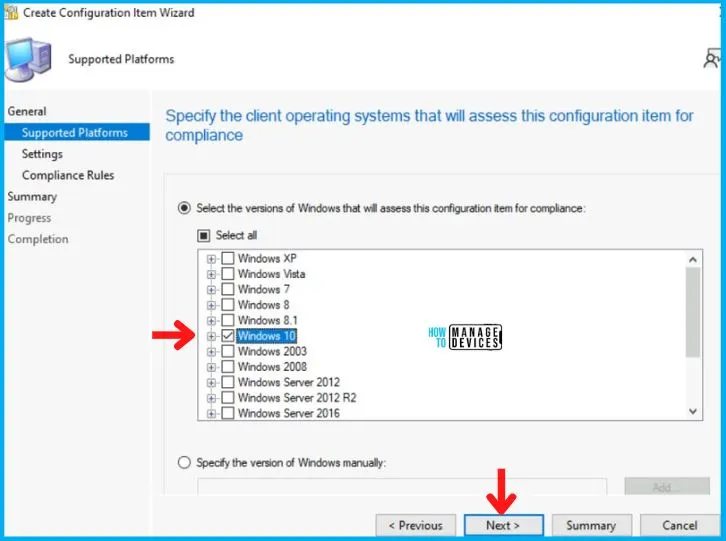 使用 SCCM CI 1.3 圖 3 更新氣球提示持續時間
使用 SCCM CI 1.3 圖 3 更新氣球提示持續時間
現在,在 設置選項卡中,點擊新建, 如下圖所示。
 使用 SCCM CI 1.3 圖 4 更新氣球提示持續時間
使用 SCCM CI 1.3 圖 4 更新氣球提示持續時間
點擊新建後,創建設置對話框將打開。在General選項卡中,在Name框中輸入名稱,然後點擊Browse,,如下圖所示。
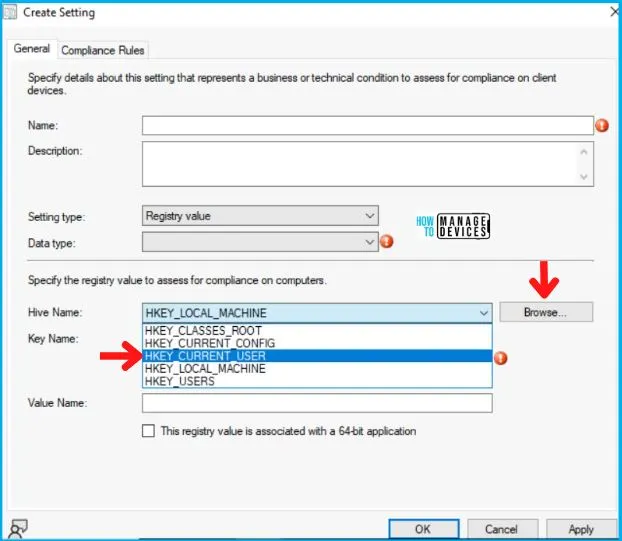 使用 SCCM CI 1.3 圖 5 更新氣球提示持續時間
使用 SCCM CI 1.3 圖 5 更新氣球提示持續時間
現在您必須使用 註冊表樹 瀏覽下表中顯示的路徑。您可以檢查以下註冊表項。
SCCM 配置項查找 Windows 11 設備被阻止升級 – 表 1 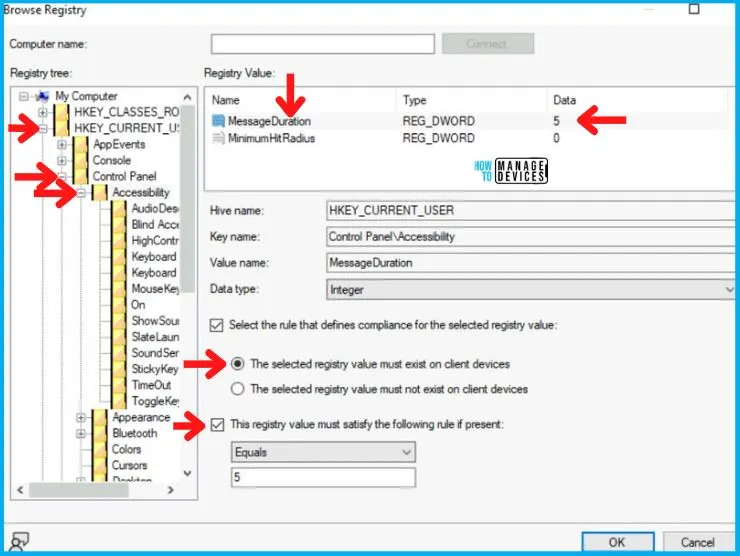 使用 SCCM CI 1.3 圖 6 更新 Balloon Tips Duration
使用 SCCM CI 1.3 圖 6 更新 Balloon Tips Duration
現在點擊 Apply 然後選擇Compliance Rules選項卡,如下所示。
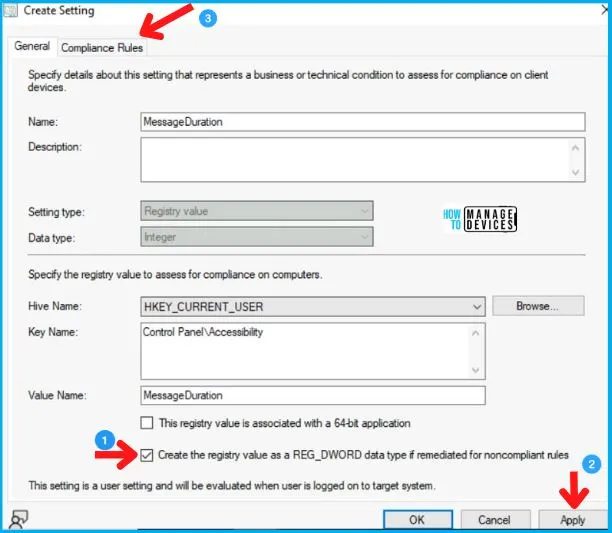 使用 SCCM CI 1.3 圖 7 更新氣球提示持續時間
使用 SCCM CI 1.3 圖 7 更新氣球提示持續時間
您可以檢查 MessageDuration 屬性以檢查並確認條件。對於此示例,我們決定將 Condition 設置為 15 秒。
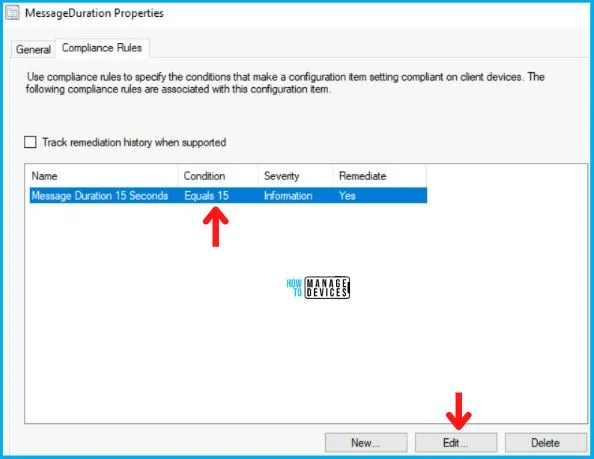 使用 SCCM CI 1.3 更新氣球提示持續時間 圖 8
使用 SCCM CI 1.3 更新氣球提示持續時間 圖 8
在 Edit Rule 選項卡中,檢查選項如下所示:
如果未找到此設置實例,請報告不合規。 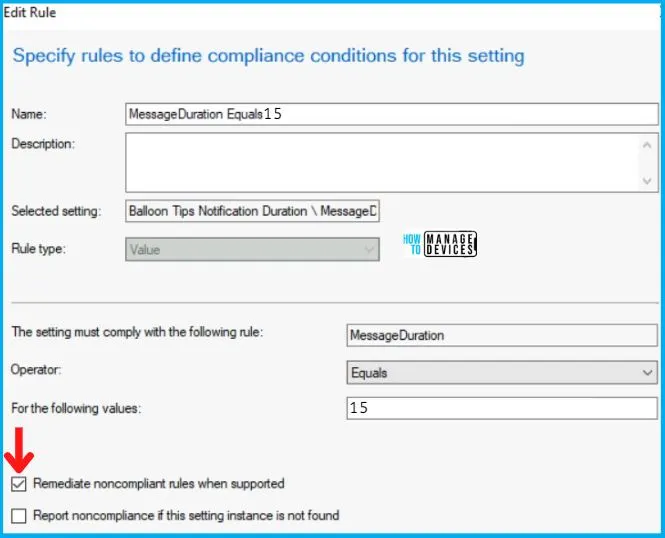 使用 SCCM CI 1.3 更新氣球提示持續時間圖 9
使用 SCCM CI 1.3 更新氣球提示持續時間圖 9
在 Compliance Rules 和 Summary 選項卡上單擊 Next 並通過以下方式結束 Create Configuration Item Wizard在完成選項卡中點擊關閉。
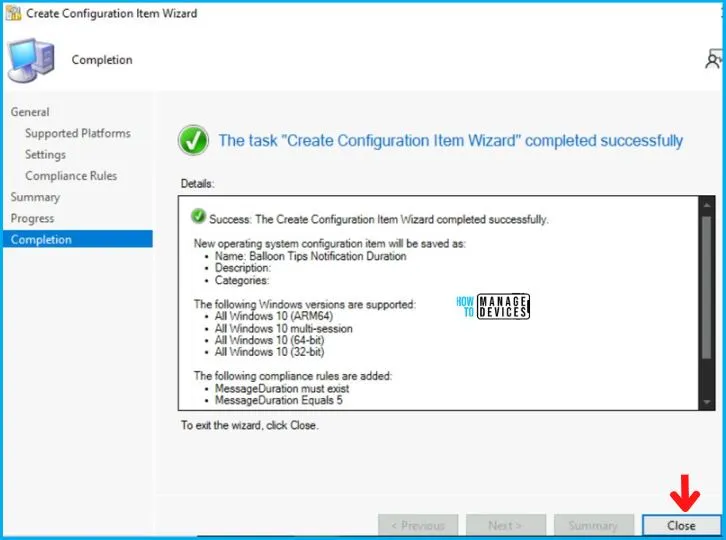 使用 SCCM CI 1.3 更新氣球提示持續時間 圖 10
使用 SCCM CI 1.3 更新氣球提示持續時間 圖 10
使用 SCCM 控制台創建配置基線
現在讓我們創建一個 SCCM 配置基線使用 SCCM 控制台。為此,請轉到:
導航到 SCCM 控制台 \ Asset and Compliance \ Compliance Settings \ Configuration Baselines右鍵單擊配置基線並點擊“創建配置基線“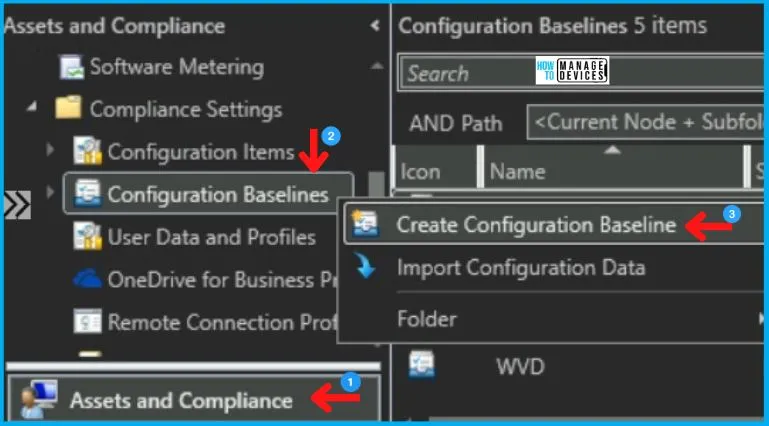 使用SCCM CI 1.3更新氣球提示持續時間圖11
使用SCCM CI 1.3更新氣球提示持續時間圖11
在創建配置基線 對話框,輸入基線名稱,點擊添加,添加之前創建的配置項,如下圖所示。
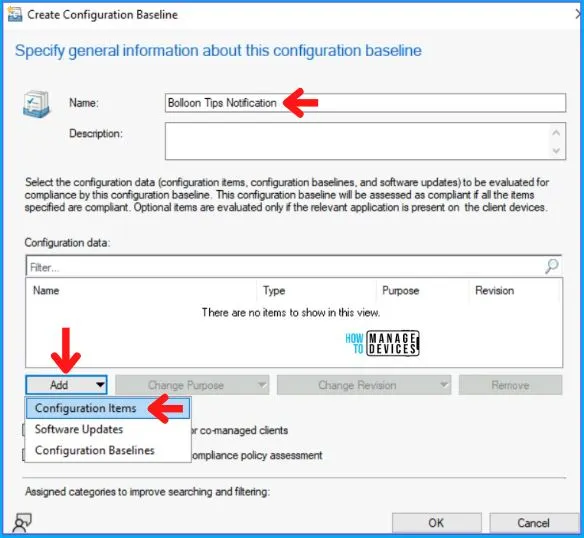 使用 SCCM CI 1.3 圖 12 更新氣球提示持續時間
使用 SCCM CI 1.3 圖 12 更新氣球提示持續時間
現在選擇配置您從如下所示的列表中創建的項目,點擊添加,,然後按OK。
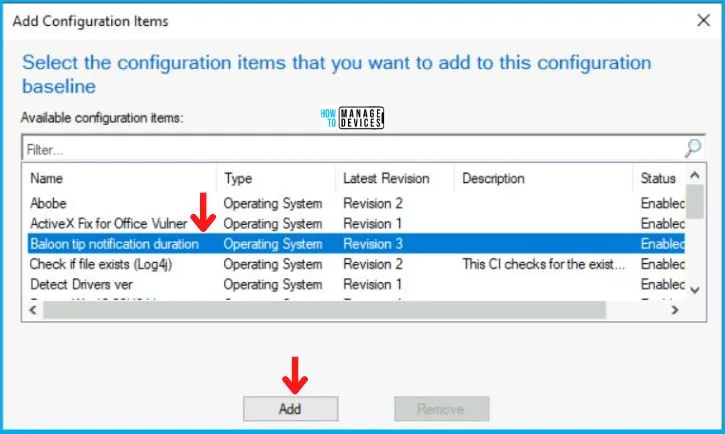 使用 SCCM CI 1.3 更新氣球提示持續時間 圖。 13
使用 SCCM CI 1.3 更新氣球提示持續時間 圖。 13
另外,不要忘記勾選提及始終應用此基線,即使是共同管理的客戶的複選框,然後點擊確定,,如下圖所示圖片。如果您不啟用此選項,您通常會在 DCMAgent.log 中收到以下錯誤。
CDCMAgent::CheckAgentEnabled-未啟用所需的配置管理 代理 由於共同管理。請求將被忽略。代理被禁用。無需採取任何行動。 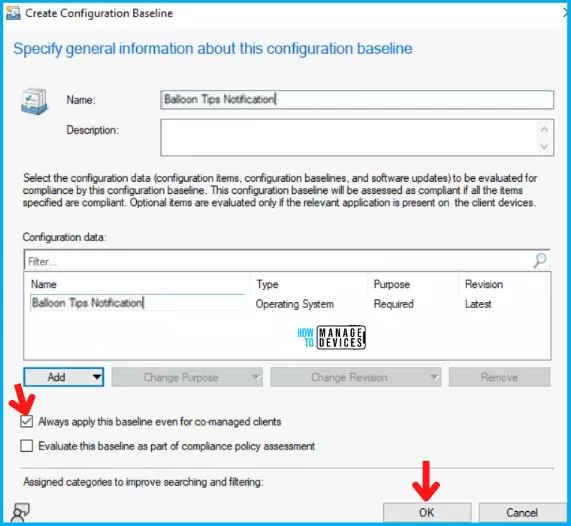 使用 SCCM CI 1.3 更新氣球提示持續時間圖14
使用 SCCM CI 1.3 更新氣球提示持續時間圖14
Configuration Baseline on Targeted Device Collection的部署
Configuration Baseline創建後會出現在控制台中,現在右鍵點擊在部署。
在部署配置基準嚮導中,
勾選Remediate noncompliant rules when supported
複選框
strong> 選擇 Simple Schedule 並將 Run Every 設置為 12 mins,如下圖所示。 請注意,這可能因生產環境而異。當我在我的實驗室環境中執行此操作時,我選擇了 5 分鐘。在此之後,單擊瀏覽以選擇如下所示的設備集合。
注意! – 在決定計劃的彈出式修復等之前,請牢記性能影響。
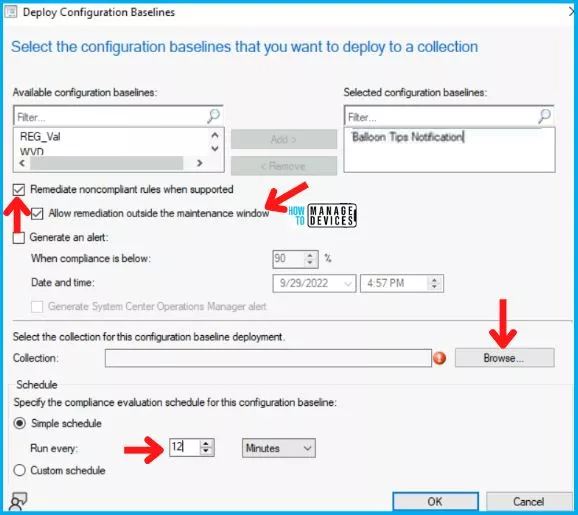 使用 SCCM CI 1.3 更新氣球提示持續時間 圖 15
使用 SCCM CI 1.3 更新氣球提示持續時間 圖 15
現在選擇設備集合,如下圖所示。這裡我選擇 Windows 11 設備集合來部署 SCCM 配置基線。
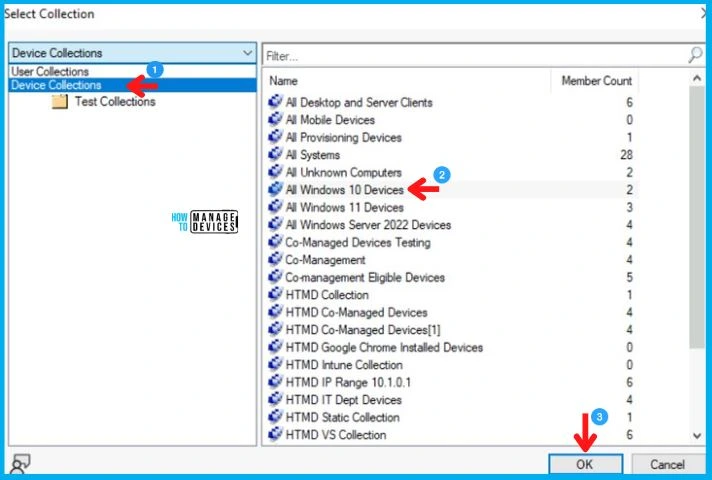 使用 SCCM CI 1.3 更新氣球提示持續時間 Fig.16
使用 SCCM CI 1.3 更新氣球提示持續時間 Fig.16
用戶體驗 – 使用 SCCM CI 更新氣球提示持續時間
到目前為止,我們已經創建了一個 SCCM CI(配置項),然後創建了 SCCM 配置基線並將其部署到 Windows 10 或 11 設備。要在實驗室設備上快速測試 CI,您可以從 Windows 11 或控制台手動啟動機器策略。
現在,當您登錄 Windows 10/11 設備時,從控制面板打開配置管理器小程序並選擇操作標籤。現在選擇Machine Policy Retrieval & Evaluation Cycle並點擊Run Now,,如下圖所示。
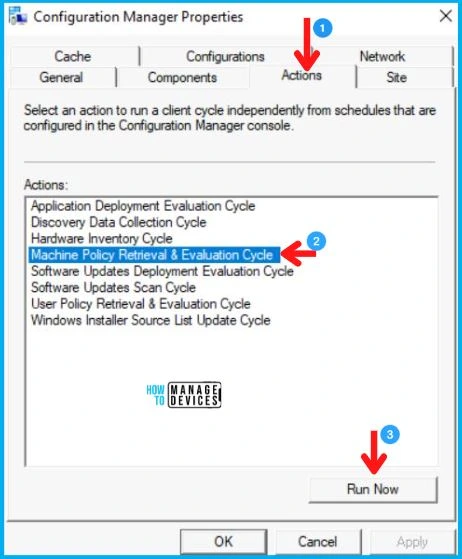 使用 SCCM CI 1.3 圖 17 更新氣球提示持續時間
使用 SCCM CI 1.3 圖 17 更新氣球提示持續時間
現在點擊在配置選項卡上,您將在列表中看到您的配置項。所以現在點擊Evaluate, 如下圖所示。當您點擊 Evaluate 時,它將檢查 MessageDuraton 是否設置為 5 並將其修正為 15。如下圖所示,它返回 Compliant。
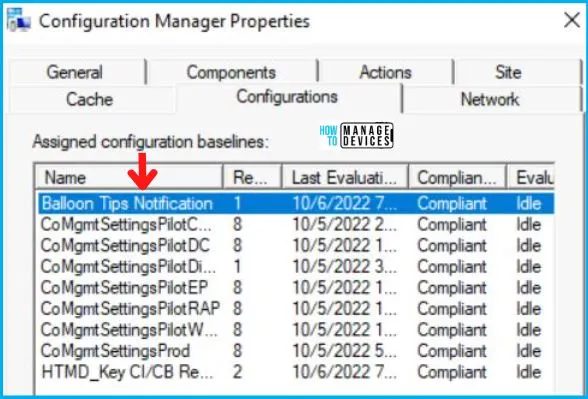 使用 SCCM CI 1.3 更新 Balloon Tips Duration 圖 18
使用 SCCM CI 1.3 更新 Balloon Tips Duration 圖 18
為了交叉檢查,當我們再次檢查註冊表編輯器中的 MessageDuration 鍵時,它被設置為15,如下圖。
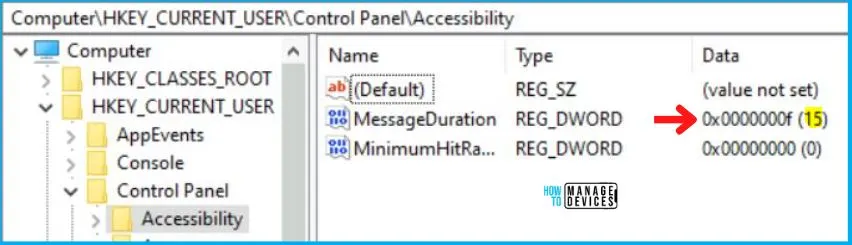 使用 SCCM CI 1.3 圖 19 更新氣球提示持續時間
使用 SCCM CI 1.3 圖 19 更新氣球提示持續時間
如您所見,我們創建的配置項配置基線在 windows 10/11 設備集合上工作得非常好。
使用 SCCM CI 對更新氣球提示持續時間進行故障排除
讓我們快速瀏覽一下 SCCM 配置項和基線部署的故障排除部分。像往常一樣,您需要了解與 SCCM CI & CB 相關的日誌。通常,您可以從以下帖子中檢查所有 SCCM 日誌文件詳細信息 – SCCM 日誌文件更新列表客戶端和服務器。
CIAgent.logCITaskManager.logDCMAgent.logDCMReporting.logDcmWmiProvider.log
您可以查看可用於處理 SCCM CI 進度的默認 SCCM 報告。您還可以選擇將不合規設備添加到集合中。
配置基線的合規性歷史合規性和設置管理集合的配置基線的合規性摘要合規性和設置管理合規性摘要按配置策略合規性和設置管理按配置基線的配置項匯總合規性合規性和設置管理按配置基線合規性和設置管理的匯總合規性 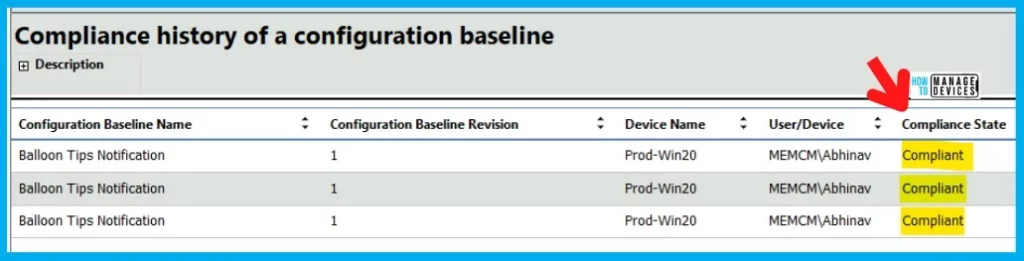 使用 SCCM 配置項更新氣球提示持續時間CI CB 圖 20
使用 SCCM 配置項更新氣球提示持續時間CI CB 圖 20
Author
Abhinav Rana 是 SCCM 管理員。他喜歡通過分享他的知識來幫助社區。他是信息技術專業的 BTech 畢業生。